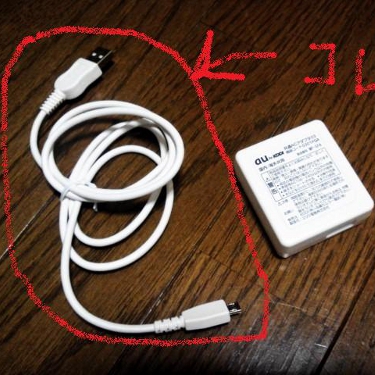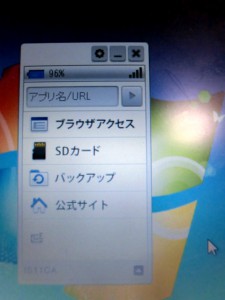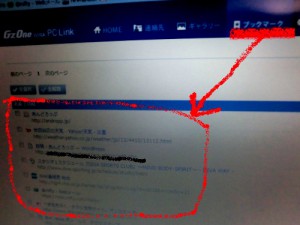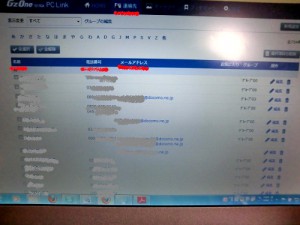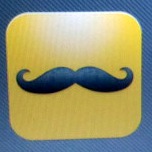my lovely sisters / Ludmila Gutorova
ようやく見つけました。アンドロイドの電話帳に登録した連絡先データを、自分のパソコンで見る方法を。
以前、SDカードに電話帳のデータを移したものの、SDカードのどこに電話帳データがあるのか皆目見当がつけられず、途方に暮れていました。
auショップに聞くと「SDカードのデータを読み込むためのソフトが必要なのでは」と言われ、ならばとビックカメラに問い合わせ…と、いろいろ試行錯誤したんですよ。で、結局分かったのが、次のこと。
「PCリンクツール」という、各端末メーカーが提供している無料ツールをインストールすれば、お金をかけずに自分の家で連絡先データを保存できる!
で、この「PCリンクツール」とは何か? カシオ端末を例に記します。(※メーカーによって異なるので、注意!)
【PCリンクツールでできること】
・電話帳・写真・ブックマークの閲覧・編集
・アンドロイド端末のSDカードと、パソコンとの間で、データを相互転送
・パソコンに、アンドロイド端末の電話帳、ブックマーク、PCメール、Cメールのデータをバックアップ
【必要な物】
・microUSB ケーブル01
(私は、auの充電器についていたUSBケーブルを使いました)
【事前準備】
・端末専用のUSBドライバをインストール
(「機種名+USBドライバ」でググると、インストールできるページが出てきます)
・端末専用のUSBリンクツールをインストール
では、まずUSBリンクツールをインストールしてみましょー。
【USBリンクツールのインストール方法】
「キャリア名+機種名+PCリンク」でググると、該当URLが出てきます。
私は「au IS11CA PCリンク」で検索し、次のページからインストールしました。
※インストール時、32bit版か64bit版かを選びます。どっちを選べばいいの?という方は、PCの「コントロールパネル」⇒「システムとセキュリティ」⇒「システム」の順に開き、「システムの種類」を見ましょう。ここに、自分のPCが32bit版か64bit版かが、明記されています。
インストールする際には、必ず各端末の「PCリンクツール取扱説明書」を読み、その指示に従って設定しましょう!
【PCリンクツールを使ってみた!】
無事インストールできたら、開いてみましょー。
PCリンクツールのアイコンをクリックし、起動すると次のメニュー画面が出てきます。
●まず、何はなくともバックアップを。
・Cメール(いわゆるSMS=ショートメッセージサービス)
・連絡先(=電話帳の登録データ)
・ブックマーク
にチェックを入れて、PCにエクスポートします。エクスポートとは、外部から本体に保存するという意味。
転送中…。
完了!
ただ、バックアップしたもののCメールもブックマークも「VBMファイル」という謎のファイルで開けませんでした。これについては追って調査して報告します。
一方、電話帳データに限っては、アウトルックエクスプレスから開くと、そこにデータの移行ができるようですが、一件一件、手作業で追加せねばならず…。(※これについては、後でいい方法を思いつきました。後述します!)
●アンドロイド端末内のギャラリーの写真、お気に入り、電話帳は、メニューの「ブラウザアクセス」から難なく開くことができました。
ギャラリーの写真が、一覧表示されてます。
ブックマークも一覧表示。
最近利用したブックマークも。
電話帳の連絡先データは、名前から電話番号、メルアドまで全部確認できるのはもちろん、編集や削除もPC上から行えます。アンドロイドの小さいボタンでちまちま打つのが苦手な人は、PCから編集すべし!
そうそう、この連絡先データをCtrlボタン+Aでオール選択して、コピーしてエクセルに貼り付ければいいんですよ!実際やってみたら、ちゃーんとコピペできました。バンザイ!
いいねいいね!
とりあえず電話帳のデータをコピペ保存できただけでも大収穫です。
課題は二点。バックアップしたCメールのファイルと、SDカードに保存したEメールのファイルがなぜか開けないこと。これはなんとか調べてみます!